win7系統(tǒng)出現(xiàn)打印機脫機狀態(tài)具體解決方法
當我們使用win7系統(tǒng)的時候出現(xiàn)打印機脫機狀態(tài),大伙了解解除的方法嗎?今日在此就帶來了win7系統(tǒng)出現(xiàn)打印機脫機狀態(tài)的具體解決方法。

1、首先的話,就是檢查打印機的工作狀態(tài)指示燈或是液晶顯示屏幕,查看并確保打印機處于啟動后的待機狀態(tài)。這是最基本的檢查,以便排除最基本的錯誤。如果打印機的狀態(tài)指示燈閃爍或是液晶屏幕提示故障信息,將打印機從故障的狀態(tài)當中恢復過來。
2、依次點擊“開始”-“設備和打印機”。在“設備和打印機”窗口中,找到打印機的圖標。如圖所示:
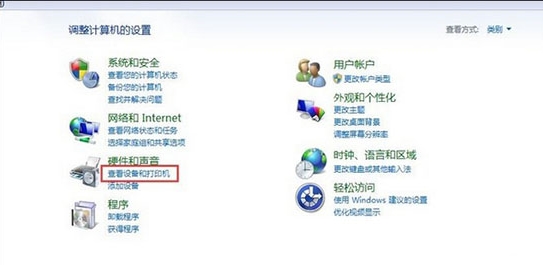
3、接著你要做的事情是清除打印任務。有可能打印任務的堆積,才導致打印機出現(xiàn)離線的狀態(tài)。如圖所示:
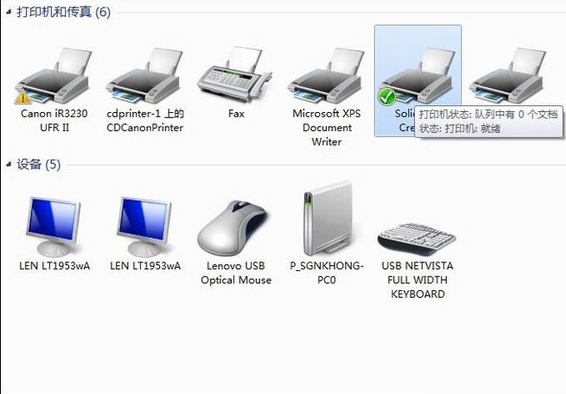
4、當鼠標選中打印機并懸停之后,就會有打印隊列狀態(tài)提示。如果你的打印機隊列中,有眾多的任務,那你就必須將它們予以刪除。右鍵點擊打印機圖標,在彈出的菜單當中選擇刪除打印隊列。如圖所示:
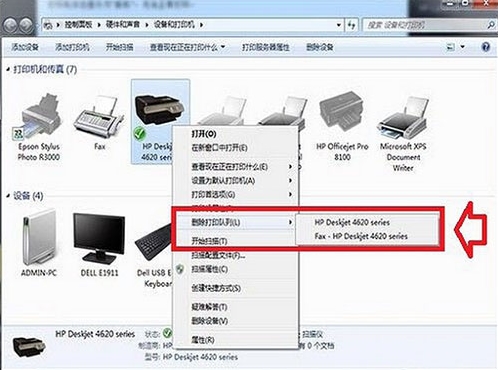
5、完成了以上的操作之后,你可以重新啟動電腦和打印機,并將打印機通過USB接口連接到計算機上。再次查看打印機在系統(tǒng)中的情況,如果正常的話,會自動將打印機回復到可用的狀態(tài),鼠標懸停后,正確的提示信息應該為“打印隊列0,準備就緒”。這就表示打印機的工作狀態(tài)已經(jīng)恢復了正常了。
按照上文分享的win7系統(tǒng)出現(xiàn)打印機脫機狀態(tài)的具體解決方法,你們自己也趕緊去試試吧!
相關文章:
1. Win10如何隱藏任務欄?Win10隱藏任務欄的方法2. Windows11下載卡著不動怎么辦?Windows11下載卡著不動解決方法3. 統(tǒng)信UOS家庭版開始內(nèi)測 無需分區(qū)全自動安裝4. Win11 USB接口不能用怎么辦? Win11電腦USB接口沒反應的解決辦法5. 謹慎升級 macOS Ventura 13.3/iPadOS 16.4更新后Universal Control故障6. deepin20桌面圖標樣式怎么修改? deepin更換圖標主題的技巧7. CentOS7中無法找到pci find device函數(shù)的解決方法8. Win10怎么禁止關機自動更新?Win10禁止關機時自動更新的方法9. virbr0虛擬網(wǎng)卡如何卸載?virbr0虛擬網(wǎng)卡的卸載方法10. centos7使用docker部署gitlab-ce-zh應用詳解

 網(wǎng)公網(wǎng)安備
網(wǎng)公網(wǎng)安備